Daftar isi
Apa itu APFS
APFS, kependekan dari Apple File System, adalah sistem berkas yang lebih cepat dan aman yang pertama kali diaktifkan di macOS. Sistem ini telah menggantikan HFS+ dan akan digunakan di semua produk Apple, dari Apple Watch hingga Mac, di masa mendatang. Selain mengoptimalkan flash dan drive SSD, APFS menyediakan metode enkripsi yang seragam untuk setiap perangkat Apple, enkripsi multi-kunci untuk setiap berkas, dan kunci terpisah untuk metadata sensitif. Dalam artikel ini, kami akan memperkenalkan alat pemulihan APFS profesional untuk membantu Anda memulihkan data yang tersimpan pada drive APFS yang dihapus, diformat, atau dienkripsi.
Dengan fitur-fitur hebat ini, APFS mengurangi kemungkinan kehilangan data karena kerusakan pada hard drive/sistem atau serangan virus. Anda mungkin kehilangan file karena penghapusan yang salah, pemformatan hard drive, pengosongan tempat sampah, atau skenario lainnya. Namun, tidak ada yang mutlak. Kehilangan data tidak dapat dihindari selama penggunaan Mac sehari-hari. Yang penting adalah bagaimana memulihkan file dari drive APFS di Mac saat terjadi kecelakaan.
Cara Memulihkan File di Mac dengan Alat Pemulihan APFS
Karena persyaratan macOS, Anda tidak dapat mengakses drive sistem APFS bawaan dari aplikasi mana pun. Oleh karena itu, jika Anda kehilangan beberapa file penting dan ingin memulihkan file yang dihapus dari disk sistem di macOS High Sierra 10.13, macOS Mojave10.14, atau macOS Catalina 10.15, Anda harus mengandalkan alat pemulihan data APFS yang profesional dan andal.
EaseUS Data Recovery Wizard untuk Mac adalah program pemulihan data APFS yang memungkinkan Anda memulihkan video, audio, foto, dokumen, arsip, dan file lain yang tidak sengaja terhapus dari SSD/HDD APFS. Anda dapat memulihkan partisi yang hilang di Mac , atau mengembalikan file yang hilang di partisi APFS setelah pemformatan, pemutakhiran/kerusakan macOS, dll.
Anda Dapat Mempercayai Perangkat Lunak Pemulihan Data EaseUS
EaseUS Data Recovery Wizard telah memperoleh basis teknis yang luas dalam pemulihan data dan dipercaya oleh miliaran pengguna sejak tahun 2005. Lihat ulasan di Trustpilot .
Selain pemulihan file yang terhapus, EaseUS Data Recovery Wizard untuk Mac adalah perangkat lunak pemulihan data APFS yang sederhana dan andal untuk semua situasi kehilangan data:
Pemulihan Data Drive APFS Terenkripsi:
Memungkinkan Anda memulihkan data yang terhapus atau hilang dari drive APFS terenkripsi pada Macintosh HD dan drive eksternal. Cukup masukkan kata sandi Anda untuk mendekripsi drive tersebut terlebih dahulu dan lanjutkan pemindaian.
Pemulihan Data Drive yang Diformat APFS:
Mampu memulihkan berkas setelah kesalahan format, partisi ulang disk, inisialisasi, atau pemulihan partisi apa pun pada drive APFS di macOS Catalina/Mojave/High Sierra.
Pemulihan Data Drive APFS yang Tidak Dapat Dipasang:
Pulihkan data dari volume boot APFS yang tidak terpasang pada Macintosh HD serta pada semua jenis drive seperti hard drive eksternal, flash drive USB, kartu memori, dan sebagainya.
Pemulihan Data Drive APFS yang Tidak Dapat Diakses:
Kenali, pindai, dan pulihkan data dari hard drive APFS yang tidak dapat diakses, hard drive eksternal, flash drive USB, kartu SD, kartu memori, dan banyak lagi.
Langkah 1. Pilih lokasi untuk memindai
Luncurkan EaseUS Data Recovery Wizard untuk Mac dan pilih hard drive, SSD, kartu SD, flash drive USB, atau kartu TF tempat Anda kehilangan data. Klik "Cari file yang hilang" untuk memulai pemindaian.
Catatan: Sebelum memulihkan data, sebaiknya Anda mengeklik "Disk Backup" dari bilah sisi kiri untuk membuat cadangan Mac Anda guna menghindari kehilangan data lebih lanjut. Setelah mencadangkan, perangkat lunak dapat memulihkan data dari cadangan Mac, dan komputer Anda dapat menulis data baru lagi.

Langkah 2. Filter data Mac yang hilang
Perangkat lunak akan memindai data yang hilang di MacBook/iMac secara otomatis. Setelah pemindaian selesai, saring data yang diinginkan melalui tombol "Type" dan "Path".

Langkah 3. Pulihkan data atau file yang hilang
Klik dua kali pada berkas untuk melihat pratinjaunya. Kemudian, klik tombol "Pulihkan" untuk mengembalikan data yang hilang ke tempat lain.

Seperti yang dapat Anda lihat dari panduan operasi di atas, pemulihan data APFS di Mac dapat dilakukan dengan mudah dengan bantuan Perangkat Lunak Pemulihan Data EaseUS Mac. Lebih jauh, Anda masih dapat menggunakan perangkat lunak tersebut untuk memulihkan data yang hilang dari HFS+ , serta disk NTFS, FAT & ex-FAT di Mac.
Pemulihan Data APFS Windows 10
Sejauh pengetahuan kami, Apple File System (APFS) adalah sistem berkas baru untuk perangkat macOS, iOS, dan Apple. Pernahkah Anda berpikir untuk menyiapkan drive APFS di komputer berbasis Windows? Atau, apakah mungkin untuk menghubungkan drive APFS Apple ke PC Windows dan mengakses data di dalamnya? Jika Anda khawatir tentang hal ini, ada perangkat lunak pemulihan data APFS Windows 10 pihak ketiga yang akan memungkinkan Anda membaca dan menulis berkas pada HDD, SSD, dan flash drive sistem berkas APFS.
APFS untuk Windows oleh Paragon Software
Paragon, pengembang pihak ketiga, mengatasi ketidakcocokan antara sistem berkas di setiap OS dengan produknya yang disebut APFS untuk Windows , untuk memungkinkan pengguna mengakses, mengubah, dan berbagi berkas secara bebas di drive APFS di seluruh platform Windows dan macOS. Untuk membaca dan menulis data APFS di Windows 10, berikut panduan sederhana untuk Anda.
Langkah 1. Unduh dan instal APFS untuk Windows oleh Paragon Software.
Langkah 2. Hubungkan drive APFS Anda ke PC.
Langkah 3. Drive Anda akan muncul di Explorer. Sekarang Anda dapat membuka drive dan mengelola data di Windows 10.
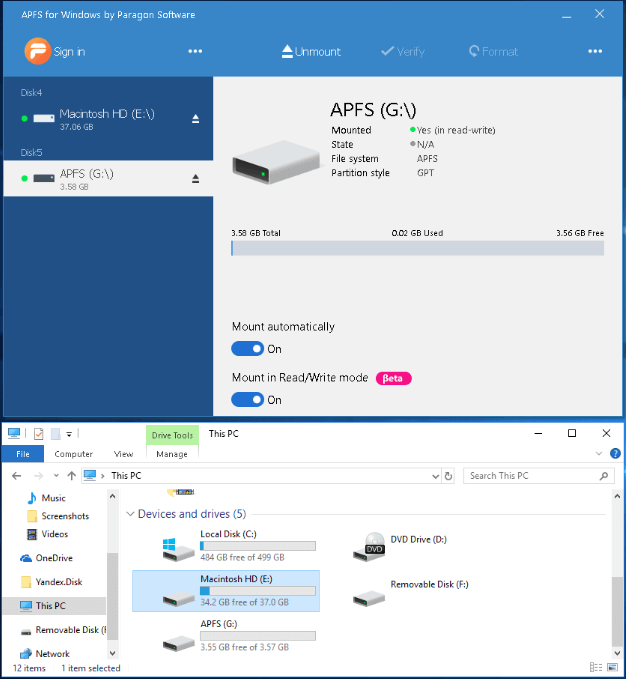
Kesimpulan
Dengan membaca artikel ini, Anda telah mempelajari cara kerja sistem berkas APFS di Mac dan cara menggunakan alat pemulihan data APFS terbaik untuk memulihkan hard drive internal APFS yang hilang, terhapus, terformat, terenkripsi, atau tidak dapat diakses serta hard drive eksternal APFS. Sementara itu, untuk membantu pengguna Windows yang perlu membaca dan menulis data pada drive APFS, kami menemukan APFS untuk Windows oleh Paragon Software dapat diandalkan dan berfungsi.
Artikel Terkait
-
PhotoRec untuk Mac - Ulasan Perangkat Lunak Pemulihan File [Unduhan Gratis]
![author icon]() Daisy/2024/09/10
Daisy/2024/09/10
-
Cara Memperbaiki Hard Drive Eksternal di Mac (2024)
![author icon]() Daisy/2024/09/13
Daisy/2024/09/13
-
Flash Drive USB Tidak Muncul di Mac, Mengapa dan Cara Memperbaikinya
![author icon]() Daisy/2024/09/10
Daisy/2024/09/10
-
Memulihkan File/Trek GarageBand yang Terhapus di Mac
![author icon]() Daisy/2024/09/13
Daisy/2024/09/13